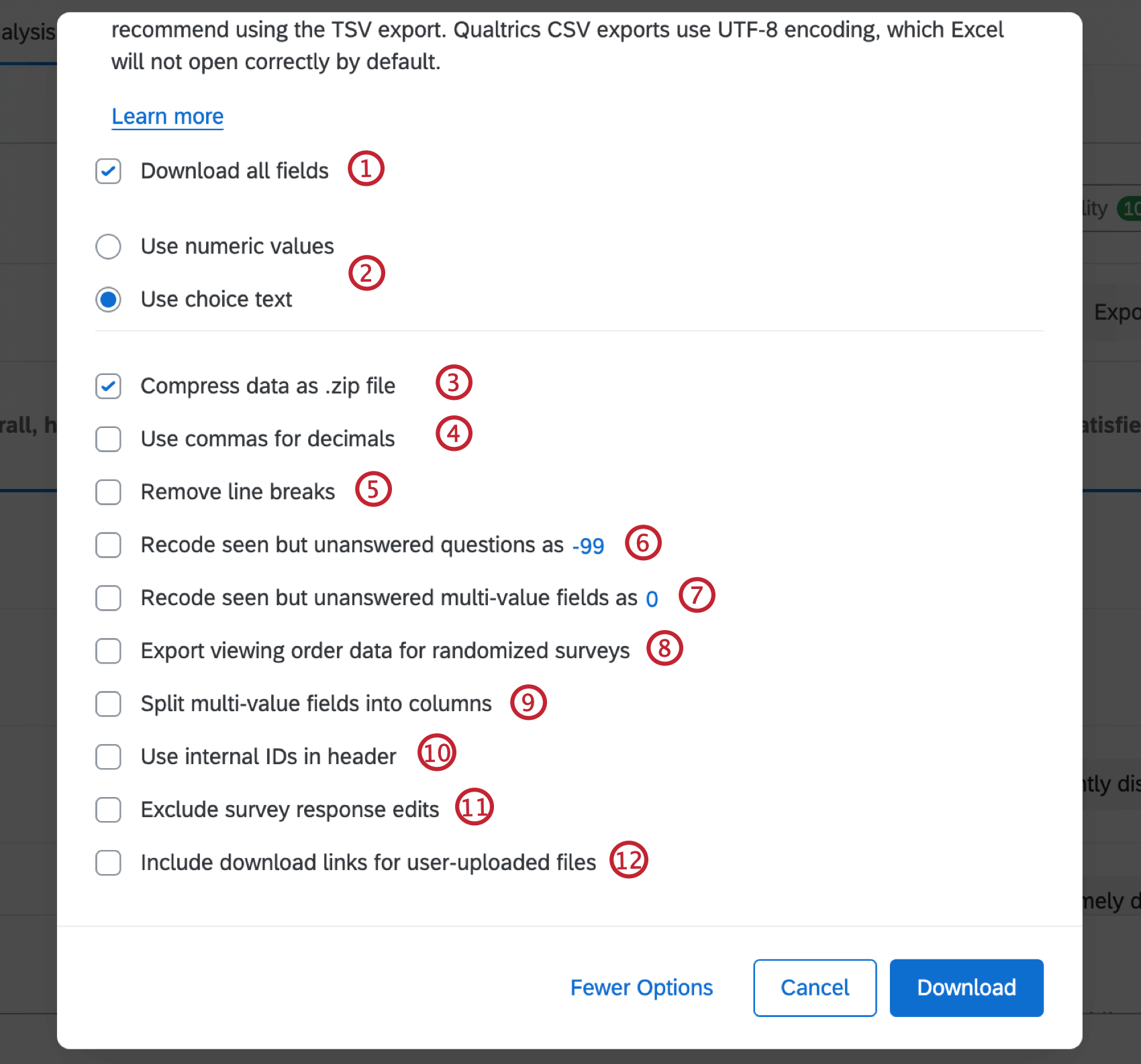Opções de exportação de dados
Sobre as opções de exportação
Além de escolher o formato do arquivo de exportação de dados, você tem várias opções para personalizar a saída de dados. Você pode revisar e alterar a saída de dados sempre que baixar um arquivo usando as várias opções de exportação.
Opções de exportação ao usar a tabela de dados de download
A janela Download Data Table será exibida quando você exportar seus dados.
As opções 3-12 são acessadas clicando no botão More Options (Mais opções ) na parte inferior esquerda da janela Download Data Table (Baixar tabela de dados ).
- Baixar todos os campos: Quando essa opção está marcada, todas as colunas de dados possíveis são exportadas. Quando essa opção está desmarcada, somente as colunas exibidas atualmente na guia Data & Analysis são exportadas.
- Use opção de resposta numéricos/texto de escolha:
- Use valores numéricos: Em vez de exportar o texto da opção de resposta resposta, o Recodificar valor para a opção de resposta de resposta é exportado.
Qdica: Se você tiver apenas opções de resposta de 1 a 5 e vir números muito maiores nos dados exportados, talvez seja necessário verificar os valores de recodificação. Adicionar e remover opções de resposta pode fazer com que seus valores de recodificação fiquem fora de ordem. Você pode alterar esses valores codificados depois de coletar os dados sem invalidar os resultados. Visite a página Recode Values para saber mais.
- Usar texto de opção de resposta: Os dados são exportados como texto completo opção de resposta resposta.
Qdica: Se o texto exportado for diferente do que foi definido no editor pesquisa, talvez você tenha definido nomes de variáveis ou rótulos de perguntas. Essas opções são recomendadas se você quiser encurtar os nomes das colunas e o texto das respostas que são exportados em seus dados. Visite as páginas vinculadas para saber como editá-las ou removê-las.
- Use valores numéricos: Em vez de exportar o texto da opção de resposta resposta, o Recodificar valor para a opção de resposta de resposta é exportado.
- Comprimir dados como arquivo .zip: Os dados são exportados como um arquivo .zip compactado para reduzir o tamanho total do arquivo.
- Use vírgulas para decimais: Todos os caracteres decimais na saída de dados são substituídos por vírgulas.
- Remover quebras de linha: Em uma pergunta de Entrada de texto, os questionados podem usar quebras de linha para separar parágrafos. Essa opção remove essas quebras e transforma a resposta de texto em um único bloco sólido de texto.
- Recodificar perguntas vistas, mas não respondidas, como -99: Por padrão, as perguntas que os participantes optaram por não responder são deixadas em branco nos dados pesquisa. Quando essa opção está ativada, todas as perguntas que os participantes viram e optaram por não responder são codificadas como um valor de -99 (ou qualquer outro número que você especificar clicando no número e editando-o) para distingui-las das perguntas que os participantes não viram.
- Recodificar campos de vários valores vistos, mas não respondidos, como 0: Essa opção é semelhante a “Recodificar perguntas vistas, mas não respondidas, como -99” e só pode ser ativada se essa opção também estiver selecionada. Além disso, os dados exportados só mostrarão essa opção se a opção “Dividir campos de vários valores em colunas” também estiver selecionada, porque os campos de vários valores devem estar em sua própria coluna para exibir o valor como 0 (ou qualquer outro número que você especificar clicando no número e editando-o). Isso identifica as opções de resposta que foram mostradas ao respondente, mas que não foram respondidas.
- Exportar dados de ordem de visualização para pesquisas aleatórias: Quando essa opção está ativada, são adicionadas colunas ao conjunto de dados para cada elemento aleatório do pesquisa. Essas colunas contêm informações sobre a ordem em que os blocos aleatórios, as perguntas ou as opções de resposta foram exibidos para cada respondente.
- Dividir campos de vários valores em colunas: Certos tipos de perguntas permitem que várias respostas opções de resposta sejam selecionadas para uma única pergunta. Essa opção divide cada resposta possível a uma pergunta em uma coluna única, em vez de combinar todas as respostas escolhidas em uma única coluna.
- Usar IDs internas no cabeçalho: Com essa opção marcada, os cabeçalhos das colunas de perguntas exibem as IDs internas (que não podem ser editadas) conforme atribuídas pelo Qualtrics. Com essa opção desmarcada, os cabeçalhos das colunas das perguntas exibem o número da pergunta editável (por exemplo, P4).
- Excluir edições de respostas pesquisa: Quando essa opção estiver ativada, as edições feitas nas respostas pesquisa não aparecerão em seu conjunto de dados.
- Incluir links de download para arquivos carregados pelo usuário: Essa opção adiciona uma coluna ao seu conjunto de dados para cada pergunta para upload de arquivo em seu pesquisa. Essa coluna contém links que permitem visualizar e fazer download de arquivos carregados pelo usuário.
Exportar dados em diferentes tipos de projeto
Você pode exportar dados de resposta em vários tipos diferentes de projeto. As etapas e as opções descritas nesta página se aplicam aos seguintes tipos de projeto:
Há alguns outros tipos de projetos nos quais você pode exportar dados de resposta. No entanto, há diferenças importantes para ter em mente:
- Para projetos de Dados importados, consulte Dados e Análise em Projetos de dados importados.
- Para projetos 360, consulte Exportar dados de resposta (360).
- Para todos os outros projetos de Employee Experience, consulte Exportar dados de resposta (EX).
- Para conjoint, consulte Exportar dados brutos de conjoint.
- Para MaxDiff, consulte Exportar dados brutos de MaxDiff.